最新下载
热门教程
- 1
- 2
- 3
- 4
- 5
- 6
- 7
- 8
- 9
- 10
ipad怎么使用快播下电影?ipad快播看电影的方法
时间:2022-06-26 04:10:12 编辑:袖梨 来源:一聚教程网
1 我们先保证ipad有wifi或者3G网络了,然后点击app store
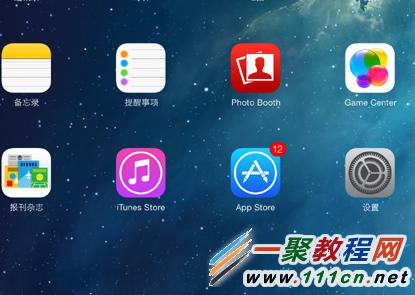
2 然后进入到appstore中我们可以在排行榜找,也可以直接搜索了。
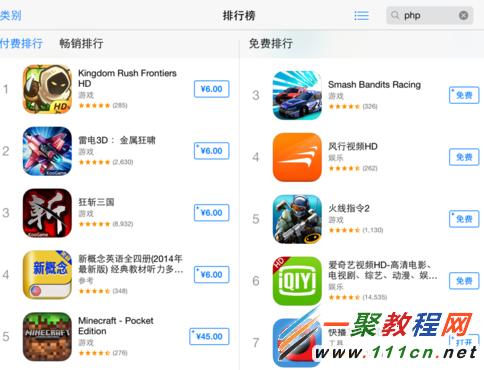
3 如我在排行榜中找到下载安装快播多屏浏览器
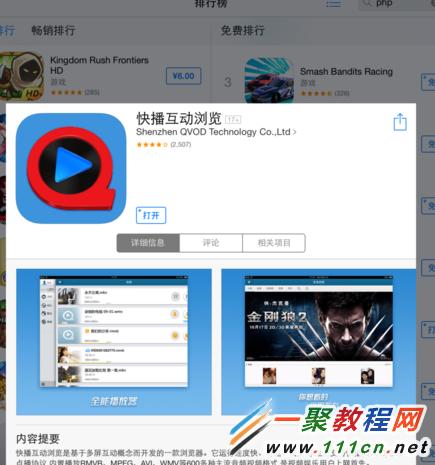
4 然后点击到了快播界面
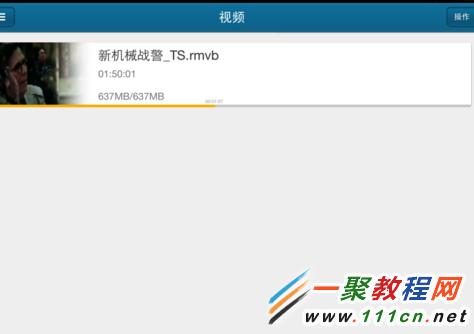
5 滑动左侧选择菜单列表,进入网址或搜索
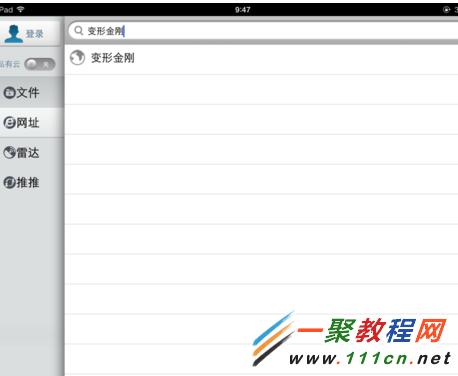
6 然后我们在如下图所示搜索结果中找到可以点播的电影
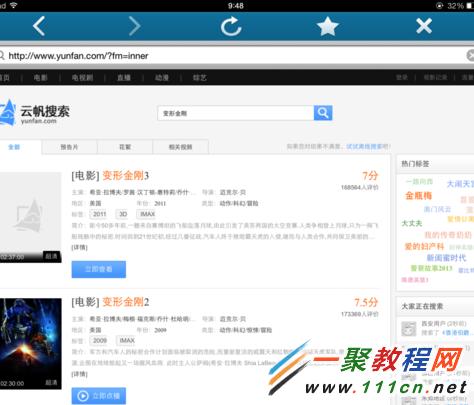
7 或者滑动左侧,选择雷达,搜索附近影视资源,点击小红点进入资源列表
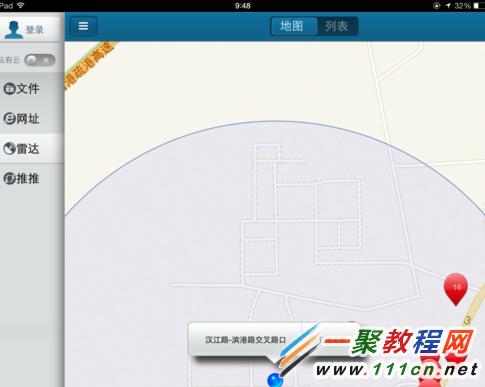
8 在资源当我们点击要看的电影。
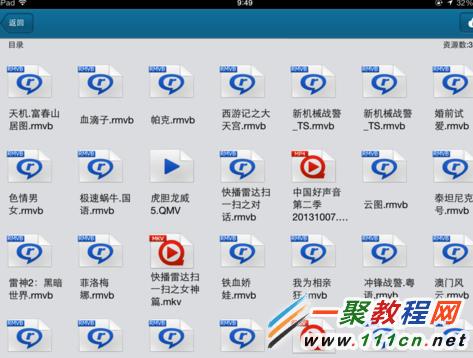
9 然后在菜单中点击推推,如图所示。

10 然后我们就可以共享或者是选择朋友共享的电影了。

11 找到共享的电源我们就可以实现下载或直接看了哦。
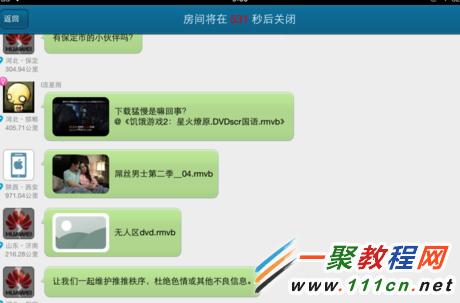
相关文章
- 《弓箭传说2》新手玩法介绍 01-16
- 《地下城与勇士:起源》断桥烟雨多买多送活动内容一览 01-16
- 《差不多高手》醉拳龙技能特点分享 01-16
- 《鬼谷八荒》毕方尾羽解除限制道具推荐 01-16
- 《地下城与勇士:起源》阿拉德首次迎新春活动内容一览 01-16
- 《差不多高手》情圣技能特点分享 01-16














